PremierePro2022是一款Mac平台中很受歡迎的視頻處理軟件,功能十分的全面強大。在Mac版本的PremierePro中調節視頻圖像和聲音不同步呢?下面我們分享具體的操作步驟。
1、打開PremierePro程序,導入視頻;
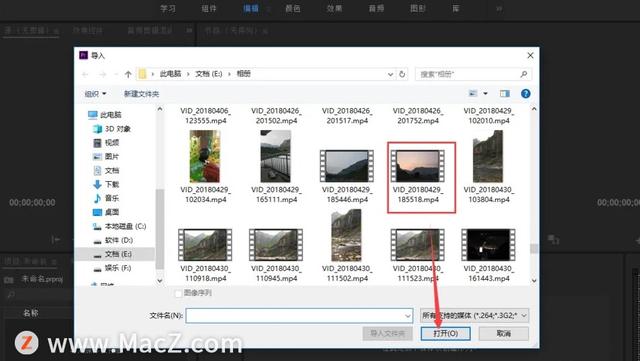
2、将導入的視頻拖拽至時間軸上,然後創建“視頻序列”;
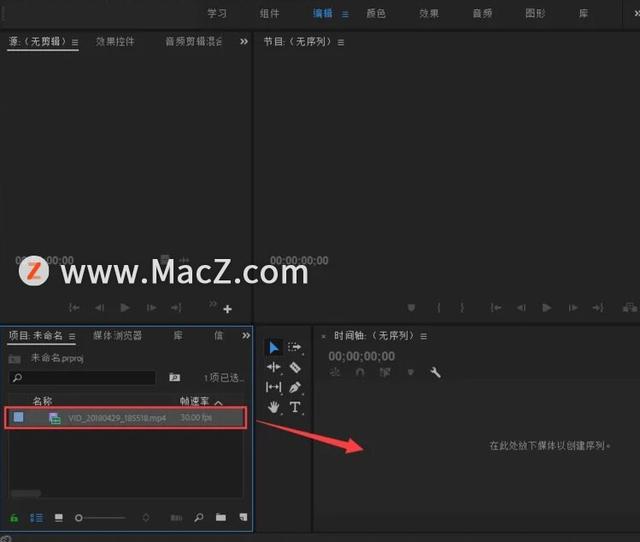
3、把鼠标放到“視頻軌道”上右鍵點擊,選擇“取消連接”;
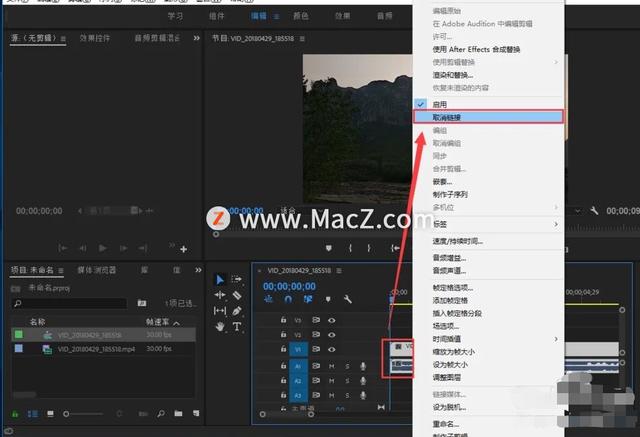
4、敲擊空格鍵播放視頻,看視頻和音樂是否一緻,音樂快,就把音頻單獨往右拖一點即可,反之把視頻往右拖一點即可;
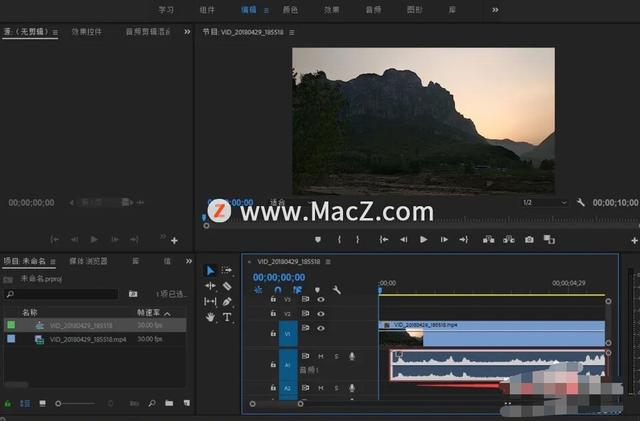
5、調節完成後,依次點擊屏幕頂部的“文件”-“導出”-“媒體”。

6、在“導出設置”的環節中,參數為格式“H.264”,預設設置“高比特率”,最後點擊右下角的“導出”即可完成。
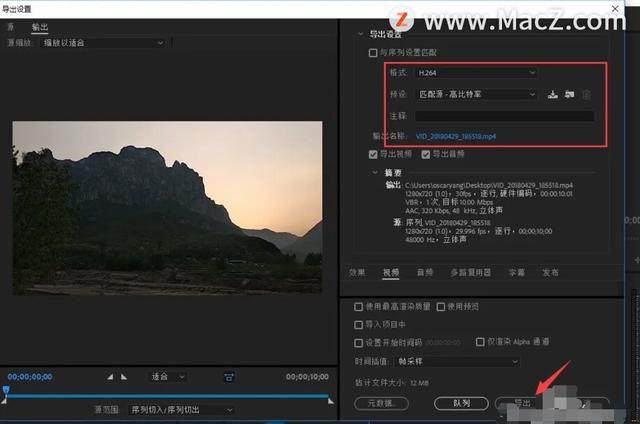
以上就是小編帶來的PremierePro使用教程:如何在PremierePro中調節視頻圖像和聲音不同步,還有哪些關于PremierePro的操作問題,歡迎來交流。
,更多精彩资讯请关注tft每日頭條,我们将持续为您更新最新资讯!




